Windows 10 се отърва от началния екран, който Windows 8 наложи на потребителите. Никой наистина не го хареса и объркването между работния плот и модерния потребителски интерфейс беше разочароващо. Дори ветерани потребители на Windows се мъчеха да го осмислят. Началният екран изчезна, но Microsoft не изостави идеята да има голям списък с инсталирани приложения, който заема целия екран, да се показва на екрана ви. Това просто промени начина, по който те изпълниха концепцията. За всички намерения и цели списъкът с всички приложения е това, до което началният екран и неговият списък с всички приложения са намалени и вие сте свободни да го преоразмерявате, както желаете. Въпреки това списъкът с всички приложения идва с две ограничения; можете да имате само 500 елемента в него и няма лесен начин да добавите папки към него. Ако искате да добавите папка към списъка, това е възможно и ето как.
Създайте пряк път за папката, която искате да добавите към списъка с всички приложения. Преименувайте го, ако не искате думата „Пряк път“ да се появява в името. Отворете Windows Explorer и отидете на
C:ProgramDataMicrosoftWindowsStart MenuPrograms
и поставете прекия път там.

Това е всичко, което е необходимо. Отворете менюто „Старт“ и щракнете върху бутона Всички приложения и отидете в списъка до буквата, с която започва името на папката. Папката не само ще се появи там, но и с етикет „Нов“, който обикновено се появява за новоинсталирани приложения. Щракнете върху папката, за да я отворите в Windows Explorer.
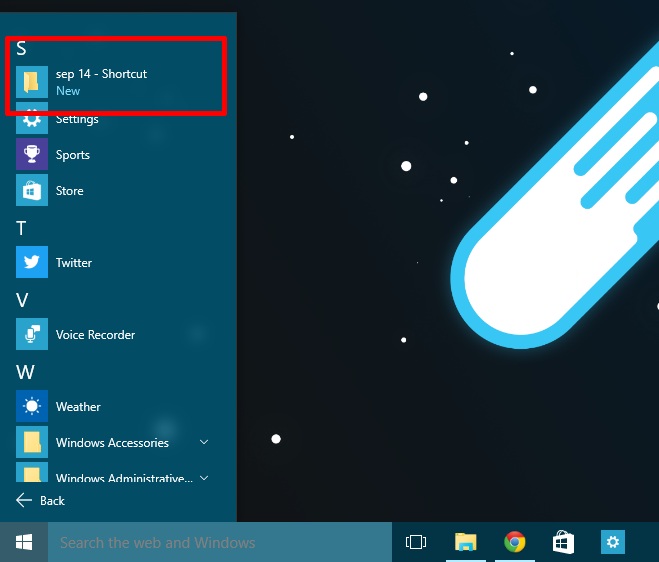
Можете да използвате същия трик за приложения, които сте инсталирали на други устройства, като поставите пряк път към EXE файла в същата папка. Не е задължително да създавате пряк път за папката, която искате да добавите, но това спестява място, защото вашата папка може да съществува на всяко устройство, без да заема място на C устройството.

